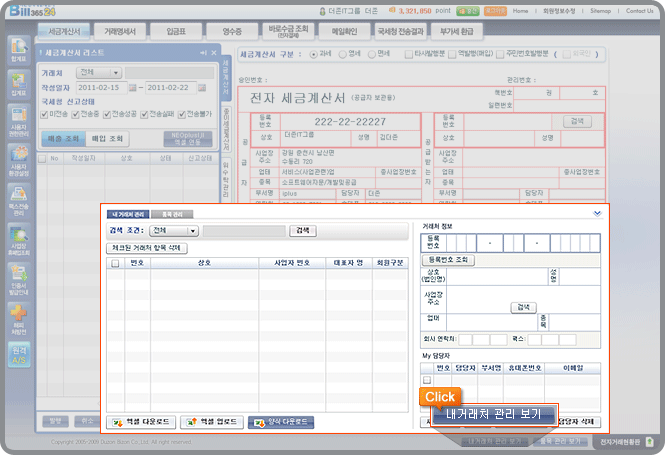
- Bill36524 로그인 후 오른쪽 하단의 “거래처관리”메뉴를 클릭하시면 위와 같은 거래처 관리창이 뜹니다.
세금계산서 외의 다른 업무화면에서도 우측 하단의 “내거래처 관리 보기”버튼을 누르면 그림과 같은 창이 떠오릅니다.
-
내 거래처 관리창 우측 상단의 사업자등록번호로 거래처를 조회합니다.
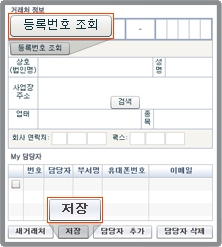
미등록 된 업체는 상호, 주소 등 각 란 을 기입하여 즉시 등록할 수 있으며, 타 사에서 이미 등록한 거래처이면 해당 사업자 정보가 나타납니다.
“My담당자”란에는 귀 사의 세금계산서를 수령할 담당자를 작성하신 후 저장 버튼을 누르면 내 거래처로 등록이 완료됩니다.
| 더존 프로그램과 연동하여 발행하는 경우에는 Bill36524 또는 ebank36524에 별도로 거래처등록을 하지 않아도, 연동하여 발행하는 것만으로 해당 거래처 는 자동으로 등록됩니다. Bill36524 또는 ebank36524에서 직접 작성하여 발행하는 고객께서는 자주 발행하는 거래처를 “내 거래처”로 한 번 등록하시면 발행할 때마다 거래처정보를 입력해야 하는 번거로움을 덜 수 있습니다. |
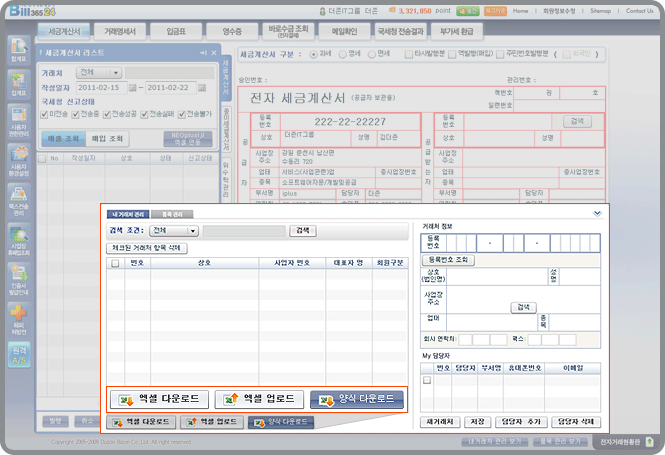
- 제공되는 Excel 다운로드/업로드 기능을 통해 PC에 저장된 거래처를 업로드 하거나, ebank36524 또는 Bill36524에 저장된 거래처 등록 자료를 다운로드 받는 등, 보다 편리하게 거래처를 등록하여 사용하실 수 있습니다.
- 버튼 설명
 거래처 정보를 입력하여 업로드 할 수 있는 Excel양식을 PC로 다운로드 합니다.
거래처 정보를 입력하여 업로드 할 수 있는 Excel양식을 PC로 다운로드 합니다. 내 거래처 관리 메뉴에 등록되어 있는 거래처를 Excel형태로 PC에 저장할 수 있습니다.
내 거래처 관리 메뉴에 등록되어 있는 거래처를 Excel형태로 PC에 저장할 수 있습니다. 다운로드 받은 Excel양식에 입력한 거래처 정보를 내 거래처 관리 메뉴로 일괄 등록할 수 있습니다.
다운로드 받은 Excel양식에 입력한 거래처 정보를 내 거래처 관리 메뉴로 일괄 등록할 수 있습니다.
| 거래처 정보를 한꺼번에 일괄 등록하고 싶으세요? [양식다운로드→엑셀업로드] 기능을 활용 해 보세요. |

